Preview képek nem jelennek meg a Windows Intézőben, a számítógép próbababa
Ha a Windows operációs rendszer nem működik, és nem mutatja a előnézeti kép a Windows Intézőben, nem rohan, hogy távolítsa el és telepítse újra. Valószínűleg ez a probléma is megoldható anélkül, hogy radikális módszereket.
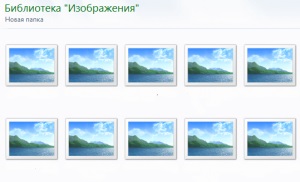
módszer egy
Leggyakrabban a megtekintett képek miatt le van tiltva a hibát a hivatal vagy a programok használata, amelyek közvetlenül vagy közvetve hatással szabni a Windows-t. Ezekben az esetekben a problémát úgy oldja meg az alábbi egyszerű lépéseket.
- Nyomja meg a „Start” gombra, és a menüben kattintson a jobb egérgombbal az ikonra „Sajátgép”.
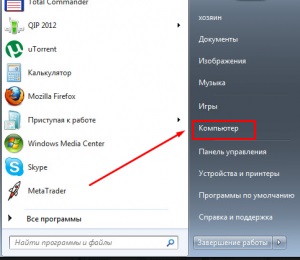
- A helyi menü megjelenik, válassza ki a „Tulajdonságok”.
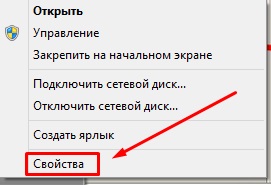
- Ez megnyit egy ablakot, ahol meg kell, hogy kattintson a „Speciális rendszerbeállítások”.
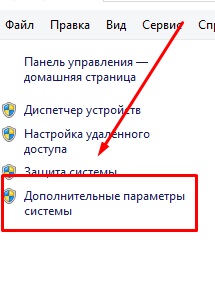
- Továbbá, a „System Properties” majd a „Beállítások” a kifejezés a teljesítmény.
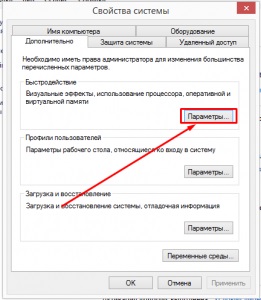
- Egyszer, a lap „Vizuális hatások” fel egy pipa a „Display bélyegképek helyett ikonok.”
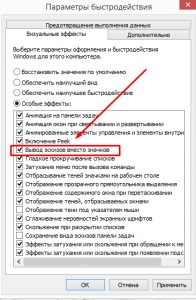
- Ha a kullancs már megéri, távolítsa el azt, az „Apply”, majd ismét ellenőrizze a dobozt, és kattintson az „OK”
Meg kell jegyezni, attól függően, hogy a Windows-verzió, és a változat a fordítás, a név „ikonra Thumbnail Display” parancsokkal lehet kissé eltérő, de nem sokat.
eljárás két
Ha az első módszer nem segít, menj a második lehetőség, hogy megoldja a problémát a hiánya megtekintett kijelzőn. Ez magában foglalja az ilyen cselekmények:
- Kattintson a „Start” gombra, menjen a „Control Panel”.
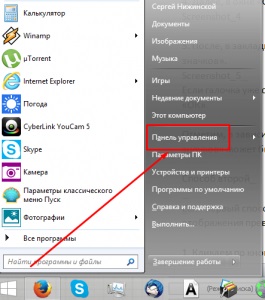
- A Windows 8, az átmenet a „Control Panel” két gomb „Win + X”, ami egy helyi menü megnyitásához, amely képes lesz arra, hogy menjen a „Control Panel”.
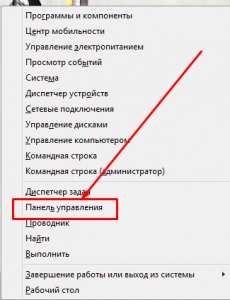
- Között szerepelnek, megtalálja és nyissa meg a „Mappa beállításai”.
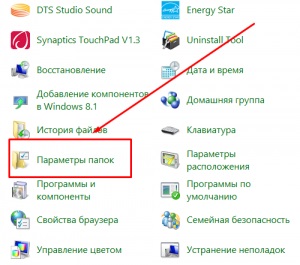
- Nyissa meg a fül „View”.
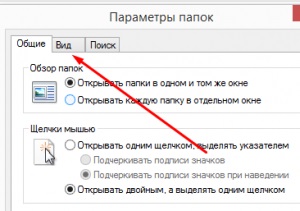
- Között szerepelnek a „Mindig azt mutatják, ikonok, soha nem miniatűrök”, távolítsa el a jelölést. "OK" gombra.
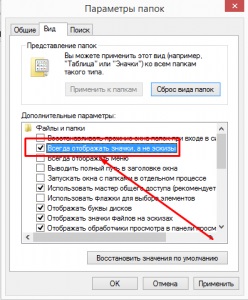
- Ha a kullancs nem volt ott - set, az „Apply”, majd távolítsa el ismét, majd kattintson az „OK” gombot.
módszer három
Ha a fenti módszerek egyike sem ad meg a kívánt hatást, a probléma a rendszerleíró adatbázisban. Jellemzően ezek a hibák után jelenik meg az alkalmazás módosítsa az „Asztali témák» Windows rendszerekre. Ahhoz, hogy menjen vissza az eredeti helyzetbe a következőképpen kell eljárni:
szélsőséges módszereket
Azokban a ritka esetekben, amikor minden kötél szakad, és még mindig nem látja a képeket Perevi egy másik lehetőség - a rendszer-visszaállítás. Ehhez:
- Ehhez, akkor sem kell menni a „Control Panel” és válassza ki a „Restore”.
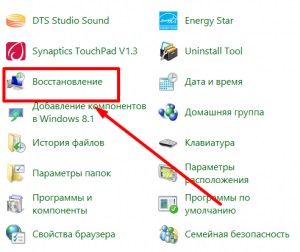
- Vagy használja a „Start” menü, hogy végezzen egy keresési lekérdezést, és válassza ki a megfelelő programot.
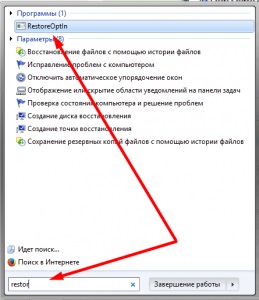
- Vagy a program futtatásához, a „Run” ikonra.
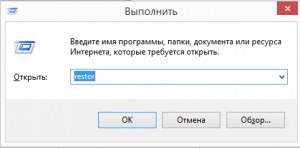
- Továbbá, a menüben a „számítógép visszaállítása ...”, kattintson a „A rendszer visszaállítása”.
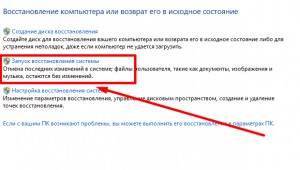
- A megjelenő ablakban válassza ki az elemet „Válasszon ki egy másik visszaállítási pontot”, kattintson a „Tovább” gombra.
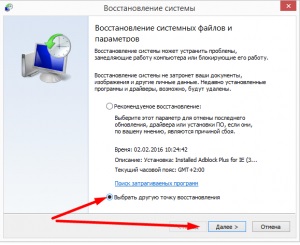
- Között a listából válassza ki a dátumot megelőzően elvesztett idő előnézeti képeket. Kattintson a „Tovább” gombra.
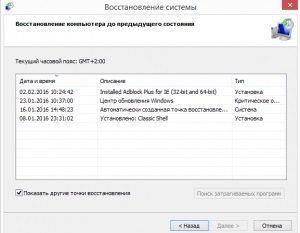
- Miután a rendszer elindul a folyamat a rendszer helyreállításához. Ez eltarthat egy ideig, és újraindítás szükséges. A folyamat szinte teljesen automatizált, majd kövesse az utasításokat a program.
Mondd el a barátaidnak a hasznos cikket a gombokkal:
Csatlakozz hozzánk, az lenne a naprakész
és kap egy ingyenes online súgó. "data-orientáció =" horizontális "data-following-enable =" true "data-sn-ids =" fb.tw.ok.vk.gp.mr. "data-selection-enable =" false "data-nyomon title =" csatlakozzon hozzánk a Facebookon "adat-share-style =" 5 "data-nyomon vk =" dontfearru "data-counter-background-alpha =" 1.0 „data-top-gomb = "false" class = "uptolike-gombok">
/rating_on.png)
/rating_on.png)
/rating_on.png)
/rating_on.png)
/rating_on.png)